時間:2023-12-10 來源:互聯網 瀏覽量:
電視已經成為我們生活中不可或缺的娛樂工具之一,而投屏功能更是讓我們在家中享受到影院般的觀影體驗,隨著Win11係統的推出,電腦投屏到電視上變得更加便捷和簡單。無論是與家人共同觀看精彩影片,還是與朋友分享珍貴瞬間,電腦投屏到電視上都成為了一種時尚和便利的選擇。本文將詳細介紹Win11係統下電腦投屏到電視的步驟,讓您輕鬆掌握這一技巧,讓家庭娛樂更加精彩!
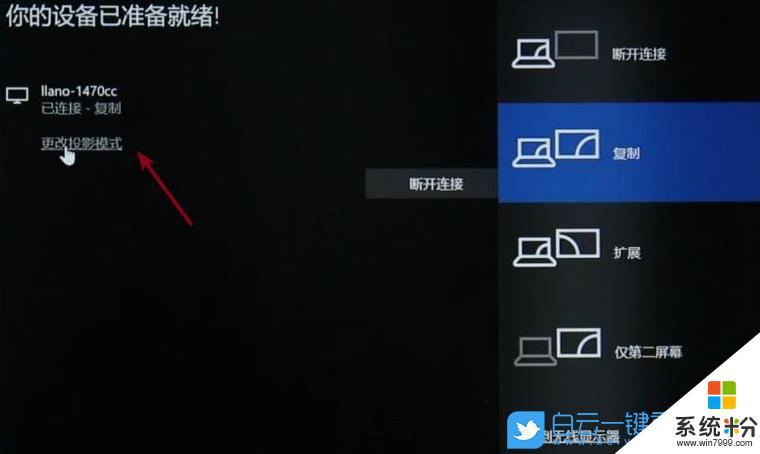
win11投屏到電視機方法如下
一、無線投屏
方法一
1、按住Windows鍵,然後打開電影和電視,如圖。
2、打開播放的電影,點擊右下角3個點,選擇投射到設備中。
3、電視需要安裝樂播投屏,處於同一局域網下的電視設備就會被搜索到。點擊連接即可。
方法二
1、Win11係統,可以通過按Win + K組合鍵,打開無線投放。
2、如果需要在任務欄,右小角通知欄操作的話,需要先添加此功能。
3、選擇投放。
4、添加完成,點擊“投放”之後。就可以查看當前可用的無線顯示器了。
二、有線投屏
1、首先使用HDMI線連接win11電腦和電視的HDMI接口。
2、在電視上打開設置,將信號源更改為HDMI。
3、在電腦上按下Windows+P打開投影設置,選擇複製即可。
以上就是電腦如何投屏到電視上win11的全部內容,如果還有不清楚的用戶可以參考以上步驟進行操作,希望對大家有所幫助。